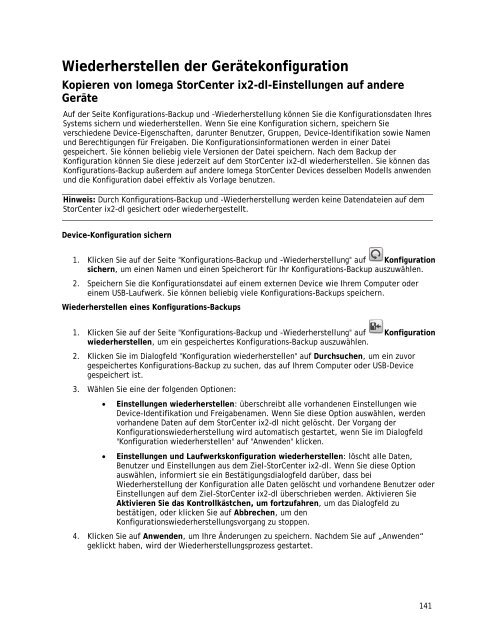Iomega ix2-dl Benutzerhandbuch
Iomega ix2-dl Benutzerhandbuch
Iomega ix2-dl Benutzerhandbuch
Sie wollen auch ein ePaper? Erhöhen Sie die Reichweite Ihrer Titel.
YUMPU macht aus Druck-PDFs automatisch weboptimierte ePaper, die Google liebt.
Wiederherstellen der Gerätekonfiguration<br />
Kopieren von <strong>Iomega</strong> StorCenter <strong>ix2</strong>-<strong>dl</strong>-Einstellungen auf andere<br />
Geräte<br />
Auf der Seite Konfigurations-Backup und -Wiederherstellung können Sie die Konfigurationsdaten Ihres<br />
Systems sichern und wiederherstellen. Wenn Sie eine Konfiguration sichern, speichern Sie<br />
verschiedene Device-Eigenschaften, darunter Benutzer, Gruppen, Device-Identifikation sowie Namen<br />
und Berechtigungen für Freigaben. Die Konfigurationsinformationen werden in einer Datei<br />
gespeichert. Sie können beliebig viele Versionen der Datei speichern. Nach dem Backup der<br />
Konfiguration können Sie diese jederzeit auf dem StorCenter <strong>ix2</strong>-<strong>dl</strong> wiederherstellen. Sie können das<br />
Konfigurations-Backup außerdem auf andere <strong>Iomega</strong> StorCenter Devices desselben Modells anwenden<br />
und die Konfiguration dabei effektiv als Vorlage benutzen.<br />
Hinweis: Durch Konfigurations-Backup und -Wiederherstellung werden keine Datendateien auf dem<br />
StorCenter <strong>ix2</strong>-<strong>dl</strong> gesichert oder wiederhergestellt.<br />
Device-Konfiguration sichern<br />
1. Klicken Sie auf der Seite "Konfigurations-Backup und -Wiederherstellung" auf Konfiguration<br />
sichern, um einen Namen und einen Speicherort für Ihr Konfigurations-Backup auszuwählen.<br />
2. Speichern Sie die Konfigurationsdatei auf einem externen Device wie Ihrem Computer oder<br />
einem USB-Laufwerk. Sie können beliebig viele Konfigurations-Backups speichern.<br />
Wiederherstellen eines Konfigurations-Backups<br />
1. Klicken Sie auf der Seite "Konfigurations-Backup und -Wiederherstellung" auf Konfiguration<br />
wiederherstellen, um ein gespeichertes Konfigurations-Backup auszuwählen.<br />
2. Klicken Sie im Dialogfeld "Konfiguration wiederherstellen" auf Durchsuchen, um ein zuvor<br />
gespeichertes Konfigurations-Backup zu suchen, das auf Ihrem Computer oder USB-Device<br />
gespeichert ist.<br />
3. Wählen Sie eine der folgenden Optionen:<br />
• Einstellungen wiederherstellen: überschreibt alle vorhandenen Einstellungen wie<br />
Device-Identifikation und Freigabenamen. Wenn Sie diese Option auswählen, werden<br />
vorhandene Daten auf dem StorCenter <strong>ix2</strong>-<strong>dl</strong> nicht gelöscht. Der Vorgang der<br />
Konfigurationswiederherstellung wird automatisch gestartet, wenn Sie im Dialogfeld<br />
"Konfiguration wiederherstellen" auf "Anwenden" klicken.<br />
• Einstellungen und Laufwerkskonfiguration wiederherstellen: löscht alle Daten,<br />
Benutzer und Einstellungen aus dem Ziel-StorCenter <strong>ix2</strong>-<strong>dl</strong>. Wenn Sie diese Option<br />
auswählen, informiert sie ein Bestätigungsdialogfeld darüber, dass bei<br />
Wiederherstellung der Konfiguration alle Daten gelöscht und vorhandene Benutzer oder<br />
Einstellungen auf dem Ziel-StorCenter <strong>ix2</strong>-<strong>dl</strong> überschrieben werden. Aktivieren Sie<br />
Aktivieren Sie das Kontrollkästchen, um fortzufahren, um das Dialogfeld zu<br />
bestätigen, oder klicken Sie auf Abbrechen, um den<br />
Konfigurationswiederherstellungsvorgang zu stoppen.<br />
4. Klicken Sie auf Anwenden, um Ihre Änderungen zu speichern. Nachdem Sie auf „Anwenden“<br />
geklickt haben, wird der Wiederherstellungsprozess gestartet.<br />
141